综合
搜 索
- 综合
- 软件
- 系统
- 教程
笔者帮您win10系统利用命令运行直接打开qq的教程
发布日期:2019-09-11 作者:深度系统官网 来源:http://www.52shendu.com
今天和大家分享一下win10系统利用命令运行直接打开qq问题的解决方法,在使用win10系统的过程中经常不知道如何去解决win10系统利用命令运行直接打开qq的问题,有什么好的办法去解决win10系统利用命令运行直接打开qq呢?小编教你只需要1、在win10系统中右键我的电脑-属性; 2、点击高级系统设置;就可以了;下面就是我给大家分享关于win10系统利用命令运行直接打开qq的详细步骤::
1、在win10系统中右键我的电脑-属性;

2、点击高级系统设置;

3、弹出的对话框中点击最上边的高级-环境变量;
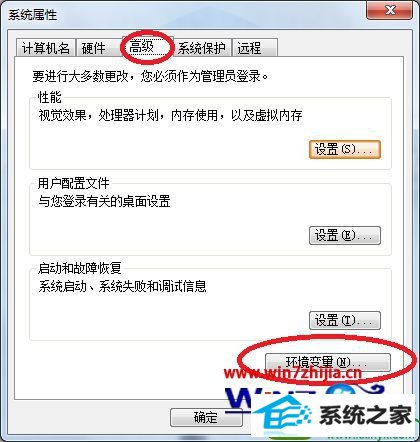
4、在系统变量中点击-path-编辑;
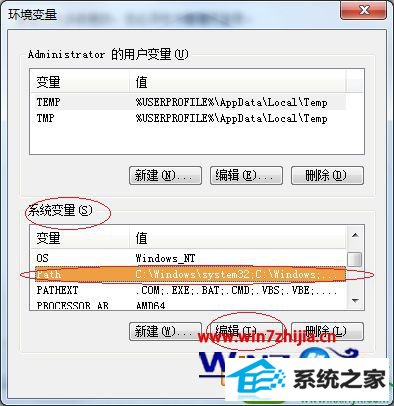
5、在最后添加一个英文分号";",注意,一定要不要添加错误,否则失败;
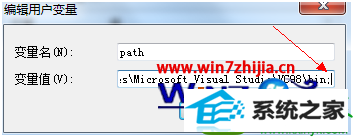
6、复制QQ的路径;
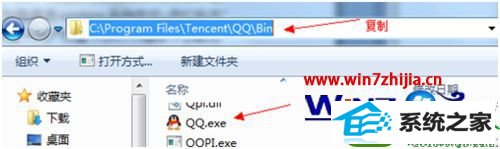
7、黏贴到英文分号";"后边。确定完成;
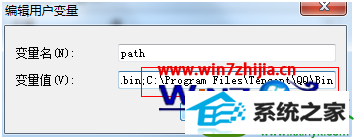
8、打开运行-输入QQ(不区分大小写)。现在我们已经可以快速启动QQ了。
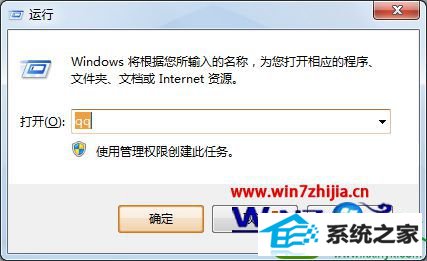
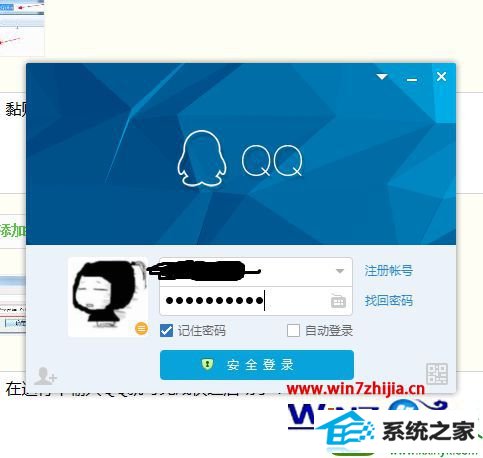
关于win10系统下利用命令运行直接打开qq的方法就给大家介绍到这边了,感兴趣的用户们可以采取上面的方法步骤来进行操作就可以了。
栏目专题推荐
系统下载排行
- 1萝卜家园Win7 旗舰装机版 2020.12(32位)
- 2系统之家Win7 64位 珍藏装机版 2020.11
- 3电脑公司Win10 完整装机版 2021.03(32位)
- 4萝卜家园Windows7 64位 热门2021五一装机版
- 5深度系统 Ghost Win7 32位 安全装机版 v2019.06
- 6萝卜家园win11免激活64位不卡顿优良版v2021.10
- 7番茄花园Windows10 32位 超纯装机版 2020.06
- 8深度技术Win10 精选装机版64位 2020.06
- 9电脑公司win7免激活64位通用旗舰版v2021.10
- 10深度系统 Ghost Xp SP3 稳定装机版 v2019.03
